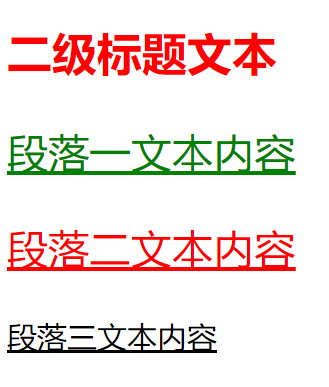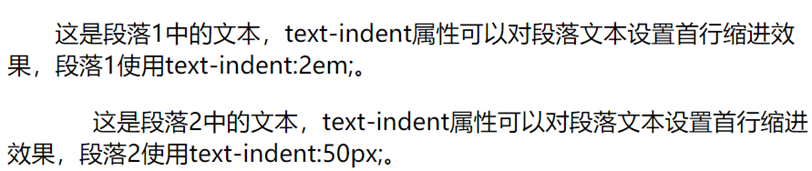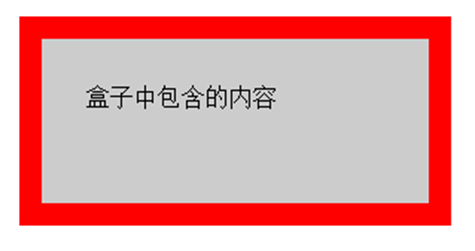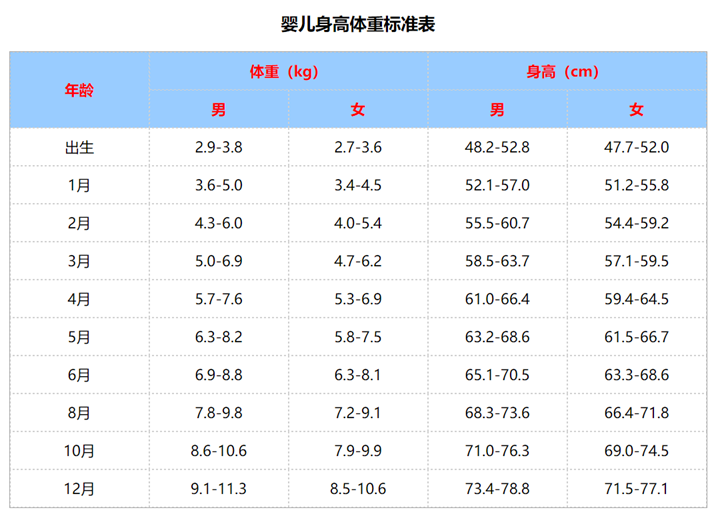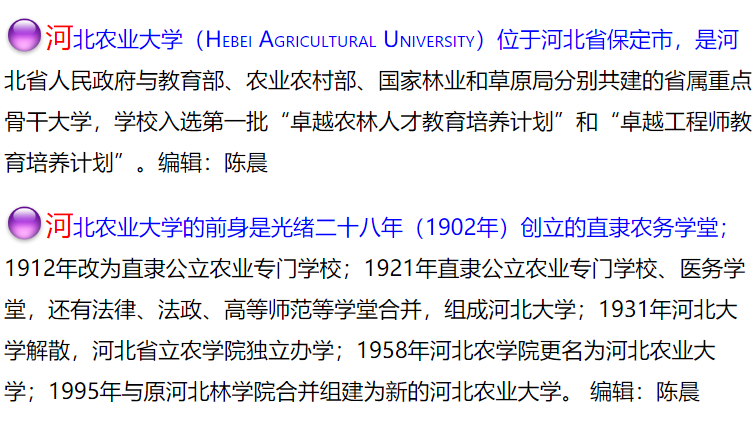基本样式
选择器{ **//选择器严格区分大小写
属性1:属性值1; //多个属性之间必须用英文状态下的分号隔开
属性2:属性值2; //属性的值由多个单词组成且中间包含空格,则必须为这个属性值加上引号。
属性3:属性值1; //空格不被解析**
}
行内式/内联样式
通过标记的style属性来设置元素的样式
<标记名 style=”属性1:属性值1; 属性2:属性值2; 属性3:属性值3;”> 内容 </标记名>
<h2 style="font-size:20px; color:red;">使用CSS行内式修饰二级标题的字体大小和颜色</h2>
内嵌式
将CSS代码集中写在头部标记中,并且用
<style type="text/css">h2{ text-align:center; /*定义标题标记居中对齐*/p{ font-size:16px; color:red; text-decoration:underline;} /*定义段落标记的样式*/</style>
链入式
将所有的样式放在一个或多个以.css为扩展名的外部样式表文件中,通过标记将外部样式表文件链接到HTML文档中。
| 属性 | 值 | 描述 | ||
|---|---|---|---|---|
| href | URL | 规定被链接文档的位置。 | ||
| rel | •alternate •author •help •icon •licence |
•next •pingback •prefetch •prev •search |
•sidebar •stylesheet •tag |
规定当前文档与被链接文档之间的关系。 |
| type | MIME_type | 规定被链接文档的 MIME 类型。 |
//3.html文件<link href="css/3.css" type="text/css" rel="stylesheet" />//3.cssh2 {text-align:center;}p {font-size:16px;color:red;text-decoration:underline;}

基础选择器
标记选择器
用HTML标记名称作为选择器,按标记名称分类,为页面中某一类标记指定统一的CSS样式。
标记名 { 属性1:属性值1; 属性2:属性值2; 属性3:属性值3; }
p { font-size:12px; color:#666; font-family:”微软雅黑”;}
类选择器
使用“.”(英文点号)进行标识,后面紧跟类名。
.类名{属性1:属性值1; 属性2:属性值2; 属性3:属性值3; }
类名即为HTML元素的class属性值,大多数HTML元素都可以定义class属性。类选择器最大的优势是可以为元素对象定义单独或相同的样式。
//CSS:<style type="text/css">.red{color:red; }.green{color:green; }.font22{font-size:22px; }p{ text-decoration:underline; font-family:"微软雅黑";}</style>//HTML:<h2 class="red">二级标题文本</h2><p class="green font22">段落一文本内容</p><p class="red font22">段落二文本内容</p><p>段落三文本内容</p>
id选择器(只使用一次)
使用“#”进行标识,后面紧跟id名。
#id名{属性1:属性值1; 属性2:属性值2; 属性3:属性值3; }
id名即为HTML元素的id属性值,大多数HTML元素都可以定义id属性,元素的id值是唯一的,只能对应于文档中某一个具体的元素。
//CSS:<style type="text/css">#bold {font-weight:bold;}#font24 {font-size:24px;}</style>//HTML:<h2 id="bold">二级标题文本</h2><p id="font24">段落一文本内容</p>
通配符选择器
通配符选择器用“*”号表示,它是所有选择器中作用范围最广的,能匹配页面中所有的元素。
*{属性1:属性值1; 属性2:属性值2; 属性3:属性值3; }
- {
margin: 0; / 定义外边距/
padding: 0; / 定义内边距/
} /使用通配符选择器定义CSS样式,清除所有HTML标记的默认边距。 / ```html CSS:
HTML: G o o g l e
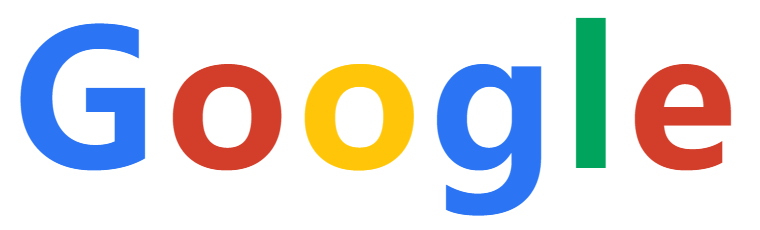<a name="pTyZm"></a># 字体样式<a name="dpGYX"></a>## **font-size:字号大小**| **相对长度单位** | **说明** || --- | --- || **em** | 相对于当前对象内文本的字体尺寸 || **px** | 像素,最常用,推荐使用 || **绝对长度单位** | **说明** || --- | --- || **in** | 英寸 || **cm** | 厘米 || **mm** | 毫米 || **pt** | 点 |<a name="aO0BJ"></a>## **font-family:字体**可以同时指定**多个字体**,中间以**逗号**隔开,表示如果浏览器不支持第一个字体,则会尝试下一个,直到找到合适的字体。<br />body{font-family:"华文彩云","宋体","黑体";}<a name="BMEMV"></a>### tips- **各种字体之间**必须使用英文状态下的**逗号**隔开。- **中文字体**需要加英文状态下的**引号**,英文字体一般不需要加引号。当需要设置英文字体时,**英文字体名必须位于中文字体名之前**。- 如果字体名中包含空格、#、$等符号,则该字体必须加英文状态下的**单引号或双引号**,例如font-family: "Times New Roman";。- 尽量**使用系统默认字体**,保证在任何用户的浏览器中都能正确显示。<a name="V7l5F"></a>## font-weight:字体粗细| **值** | **描述** || --- | --- || **normal** | 默认值。定义标准的字符。 || **bold** | 定义粗体字符。 || **bolder** | 定义更粗的字符。 || **lighter** | 定义更细的字符。 || **100~900(100的整数倍)** | 定义由细到粗的字符。其中400等同于normal,700等同于bold,值越大字体越粗。 |<a name="fT6Hg"></a>## font-variant:变体设置变体(字体变化),一般用于定义小型大写字母,仅对英文字符有效<a name="3a8FT"></a>### normal默认值,浏览器会显示标准的字体。<a name="TnFQd"></a>### small-caps**所有的小写字母均会转换为大写**。但是所有使用小型大写字体的字母与其**余文本相比**,其字体**尺寸更小**<a name="XgNJz"></a>## font-style:字体风格设置斜体、倾斜或正常字体,其可用属性值如下:<a name="o7eSn"></a>### normal:默认值,浏览器会显示标准的字体样式。<a name="qbzHj"></a>### italic(常用)/oblique浏览器会显示斜体的字体样式。<a name="imv83"></a>## font:综合设置字体样式选择器{font: font-style font-variant font-weight /line-height font-family;}<br />使用font属性时,必须按上面语法格式中的顺序书写,各个属性以空格隔开。其中line-height指的是行高。<br />eg:<br />p{ font:italic small-caps bold 30px/40px Arial,"宋体" ;}```html//CSS:<style type="text/css">.one{ font:italic 18px/30px "隶书";}.two{ font:italic 18px/30px;}</style>//HTML:<p class="one">段落1:使用font属性综合设置段落文本的字体风格,字号,行高和字体。</p><p class="two">段落2:使用font属性综合设置段落文本的字体风格、字号和行高。由于省略了字体属性font-family,这时font属性不起作用。</p>
文本外观属性
color
letter-spacing:字间距
所谓字间距就是字符与字符之间的空白
允许使用负值,默认为normal
word-spacing:单词间距
line-height:行间距
单位
- 像素px(使用最多)
- 相对值em
-
text-transform:文本转换
用于控制英文字符的大小写
none:不转换(默认值)。
- capitalize:首字母大写。
- uppercase:全部字符转换为大写。
-
text-decoration:文本装饰
none:没有装饰(正常文本默认值)。
- underline:下划线。
- overline:上划线。
-
text-align:水平对齐方式
left:左对齐(默认值)
- right:右对齐。
- center:居中对齐。
text-indent:首行缩进
em:字符宽度的倍数(建议)
%:相对于浏览器窗口宽度的百分比
//CSS:<style type="text/css">p{ font-size:14px;}.one{ text-indent:2em;}.two{ text-indent:50px;}</style>//HTML:<p class="one">这是段落1中的文本,text-indent属性可以对段落文本设置首行缩进效果,段落1使用text-indent:2em;。</p><p class="two">这是段落2中的文本,text-indent属性可以对段落文本设置首行缩进效果,段落2使用text-indent:50px;。</p>
white-space:空白符处理
- normal:常规(默认值),文本中的空格、空行无效,满行(到达区域边界)后自动换行。
- pre:预格式化,按文档的书写格式保留空格、空行原样显示。
- nowrap:空格空行无效,强制文本不能换行,除非遇到换行标记
。内容超出元素的边界也不换行,若超出浏览器页面则会自动增加滚动条。//CSS:p{font-size:16px; /*设置段落文本的字号*/font-family:"微软雅黑"; /*设置段落文本的字体*/line-height:28px; /*设置段落文本的行高*/text-indent:2em; /*设置段落文本首行缩进*/}.blue{ color:#33F;} /*特殊的蓝色文本*/.red{color:#F00;} /*特殊的红色文本*/.money{ font-size:26px;} /*18000的文本大小*///HTML:<img src="img/hebau.jpg" alt="河北农业大学" style="width: 300px;"/><p><em class="blue">导语</em>:全日制本科专业共<strong class="red">6</strong>个:计算机科学与技术专业、网络工程专业、电子信息科学与技术专业、软件工程专业、物联网工程专业、数据科学与大数据技术<em class="blue">【详情】</em></p><p><em class="blue">就业薪资</em>:月薪<strong class="red money">8000</strong>元</p>
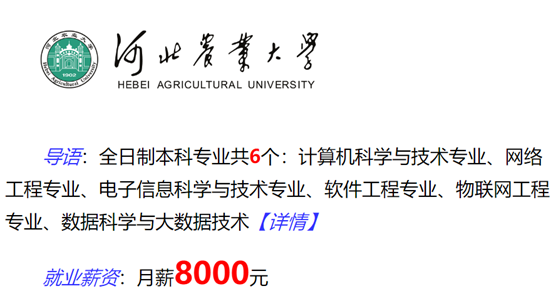
复合选择器
第一个为标记选择器,第二个为class选择器或id选择器,两个选择器之间不能有空格 ```html //CSS:
//HTML:
普通段落文本(蓝色)
指定了.special类的段落文本(红色)
指定了.special类的标题文本(绿色)
**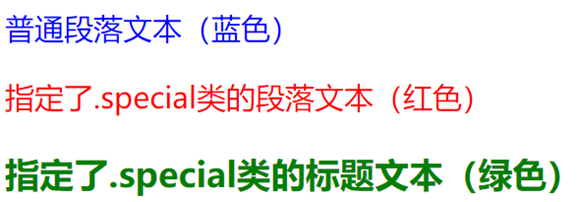**
<a name="VrZRA"></a>
## 后代选择器
选择**元素或元素组的后代**,其写法就是把外层标记写在前面,内层标记写在后面,中间用**空格**分隔。当标记发生嵌套时,内层标记就成为外层标记的后代。html
//CSS:
//HTML:
段落文本嵌套在段落中,使用strong标记定义的文本(红色)。
嵌套之外由strong标记定义的文本(蓝色)。****
<a name="1Tnhn"></a>
## 并集选择器
各个选择器通过**逗号**连接而成的,任何形式的选择器(包括标记选择器、class类选择器、id选择器等),都可以作为并集选择器的一部分。如果某些选择器定义的样式完全相同,或部分相同,就可以利用并集选择器为他们定义相同的CSS样式。html
//CSS:
//HTML:
二级标题文本。
三级标题文本,加下划线。
段落文本1,加下划线。
段落文本2,普通文本。
段落文本3,加下划线。
****
<a name="3wAaS"></a>
# 层叠性与继承性
<a name="BQ2Ry"></a>
## 层叠性:多种CSS样式的叠加。
eg:
- 内嵌式CSS样式表定义<p>标记字号大小为12像素;
- 链入式CSS样式表定义<p>标记颜色为红色;
- 段落文本将显示为12像素红色,即这两种样式产生了叠加。html
//CSS:
//HTML:
段落文本1
段落文本2
段落文本3
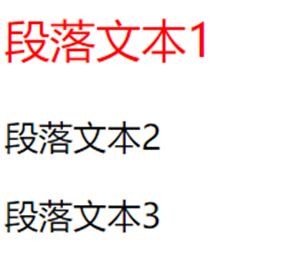
<a name="nV1jJ"></a>
## 继承性
书写CSS样式表时,子标记会继承父标记的某些样式,如文本颜色和字号。并不是所有的CSS属性都可以继承,例如下面的属性就不具有继承性:<br />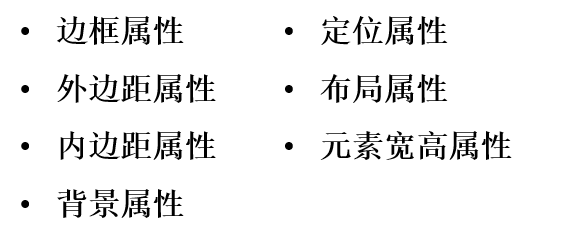
<a name="4Weer"></a>
# 优先级
定义CSS样式时,经常出现两个或更多规则应用在同一元素上,这时就会出现优先级的问题<br />**继承样式 < 标记选择器 < 类选择器 < id选择器**<br />eg:html
p{ color:red;} /标记样式/
.blue{ color:green;} /class样式/
#header{ color:blue;} /id样式/
Html为:
帮帮我,我到底显示什么颜色?
//蓝色
```htmlstrong{ color:red;}#header{ color:green;}Html为:<p id="header" class="blue"><strong>继承样式不如自己定义</strong></p>//红色
•行内样式优先。应用style属性的元素,其行内样式的权重非常高,可以理解为远大于100。总之,它拥有比上面提到的选择器都大的优先级。
•权重相同时,CSS遵循就近原则。也就是说靠近元素的样式具有最大的优先级,或者说排在最后的样式优先级最大。
•CSS定义了一个!important命令,该命令被赋予最大的优先级。也就是说不管权重如何以及样式位置的远近,!important都具有最大优先级。
盒子模型
所谓盒子模型就是把HTML页面中的元素看作是一个矩形的盒子,也就是一个盛装内容的容器。每个矩形都由元素的内容、内边距(padding)、边框(border)和外边距(margin)组成。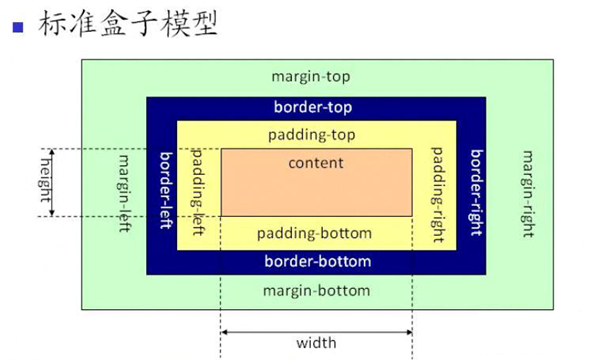
//CSS:<style type="text/css">.box{width:200px; /*盒子模型的宽度*/height:50px; /*盒子模型的高度*/border:15px solid red; /*盒子模型的边框*/background:#CCCCCC; /*盒子模型的背景*/padding:30px; /*盒子模型的内边距*/margin:20px; /*盒子模型的外边距*/}</style>//HTML:<p class="box">盒子中包含的内容</p>
div
没有定义,就用来表示一个区块。可以代替footer header …所有标签
边框属性
| 设置内容 | 样式属性 | 常用属性值 |
|---|---|---|
| 上边框 |
border-top-style:样式; | |
| border-top-width:宽度; | ||
| border-top-color:颜色; | ||
| border-top:宽度 样式 颜色; | ||
| 下边框 |
border-bottom-style:样式; | |
| border- bottom-width:宽度; | ||
| border- bottom-color:颜色; | ||
| border-bottom:宽度 样式 颜色; | ||
| 左边框 | border-left-style:样式; | |
| border-left-width:宽度; | ||
| border-left-color:颜色; | ||
| border-left:宽度 样式 颜色; | ||
| 右边框 | border-right-style:样式; | |
| border-right-width:宽度; | ||
| border-right-color:颜色; | ||
| border-right:宽度 样式 颜色; | ||
| 样式综合设置 | border-style:上边 [右边 下边 左边]; | none无(默认)、solid单实线、dashed虚线、dotted点线、double双实线 |
| 宽度综合设置 | border-width:上边 [右边 下边 左边]; | 像素值 |
| 颜色综合设置 | border-color:上边 [右边 下边 左边]; | 颜色值、#十六进制、rgb(r,g,b)、rgb(r%,g%,b%) |
| 边框综合设置 | border:四边宽度 四边样式 四边颜色; |
border-style边框样式
综合设置四条边的样式
- none:没有边框(默认)
- solid:边框为单实线
- dashed:边框为虚线
- dotted:边框为点线
-
单边设置样式
border-top-style:上边框样式;
- border-right-style:右边框样式;
- border-bottom-style:下边框样式;
- border-left-style:左边框样式;
- border-style:上边框样式 右边框样式 下边框样式 左边框样式;(**顺时针,4个**)
- border-style:上边框样式 左右边框样式 下边框样式; (**上—-左右—-下,3个**)
- border-style:上下边框样式 左右边框样式; (**上下—-左右,2个)**
- border-style:上下左右边框样式; (都一样,1个)
eg:
<p>只有上边为虚线dashed,其他三边为单实线solid,可以使用border-style综合属性分别设置各边样式p{ borer-style:dashed solid solid solid;}//orp{ border-style:solid;} /*综合设置四边样式*/p{ border-top-style:dashed;} /*上边样式覆盖*/
border-width边框宽度
单位:像素px
同边框样式一样,边框宽度也可以针对四条边分别设置,或综合设置四条边的宽度。
- border-top-width:上边框宽度;
- border-right-width:右边框宽度;
- border-bottom-width:下边框宽度;
- border-left-width:左边框宽度;
border-width:上边框宽度 [右边框宽度 下边框宽度 左边框宽度];
border-color边框颜色
边框的默认颜色为元素本身的文本颜色,对于没有文本的元素,其默认边框颜色为父元素的文本颜色。
border-top-color:上边框颜色;
- border-right-color:右边框颜色;
- border-bottom-color:下边框颜色;
- border-left-color:左边框颜色;
border-color:上边框颜色 [右边框颜色 下边框颜色 左边框颜色];
综合设置边框
border-top:上边框宽度 样式 颜色;
- border-right:右边框宽度 样式 颜色;
- border-bottom:下边框宽度 样式 颜色;
- border-left:左边框宽度 样式 颜色;
- border:四边宽度 样式 颜色;
```html
<!DOCTYPE html>
设置边框属性
该段落使用单侧边框的综合属性,分别给上、右、下、左四个边设置不同的样式。

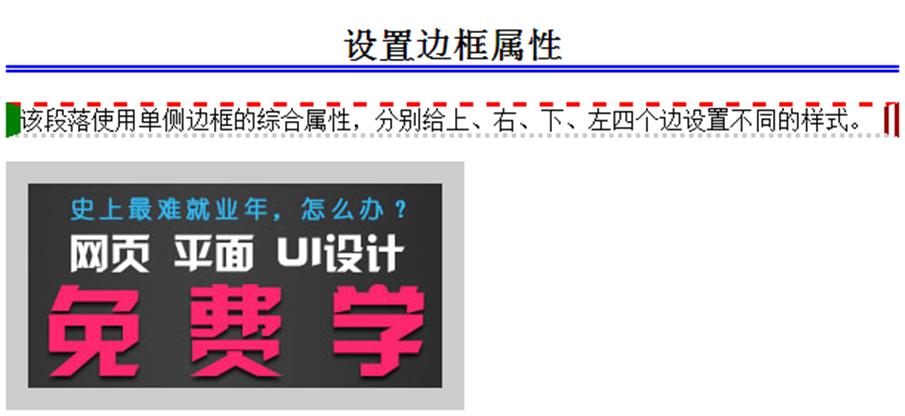<a name="3qx9r"></a># 背景设置<a name="Ow9KB"></a>## background-color背景颜色```html<!DOCTYPE html><html><head><meta charset="utf-8"><title>背景颜色</title><style type="text/css">body{ background-color: #CCC;} /*设置网页的背景颜色*/h2{font-family:"微软雅黑";color:#FFF;background-color:#F00; /*设置标题的背景颜色*/}</style></head><body><h2>学不会,怎么办?</h2><p>多看帖子、勤写代码,学计算机,高薪就业无忧!详情请见传www.hebau.edu.cn。</p></body></html>
background-image图片背景
<!DOCTYPE html><html><head><meta charset="utf-8"><title>背景颜色</title><style type="text/css">body{background-color: #CCC;background-image:url(img/jianbian.jpg);} /*设置网页的背景颜色和图片*/h2{font-family:"微软雅黑";color:#FFF;background-color:#F00; /*设置标题的背景颜色*/}</style></head><body><h2>学不会,怎么办?</h2><p>多看帖子、勤写代码,学计算机,高薪就业无忧!详情请见传www.hebau.edu.cn。</p></body></html>
background-repeat背景图像平铺
默认情况下,背景图像会自动向水平和竖直两个方向平铺
如果不希望背景图像平铺,或者只沿着一个方向平铺,可以通过background-repeat属性来控制
- repeat:沿水平和竖直两个方向平铺(默认值)
- no-repeat:不平铺(图像位于元素的左上角,只显示一次)
- repeat-x:只沿水平方向平铺
- repeat-y:只沿竖直方向平铺
```html
<!DOCTYPE html>
主要学习哪些内容?
主要学习的课程:Html 、 CSS 、 Javascript 。
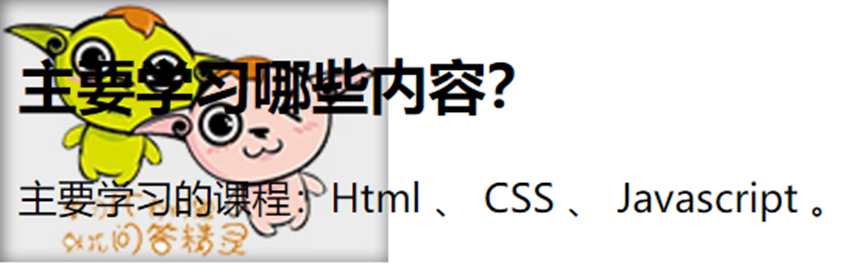<a name="LndVz"></a>### background-position背景图像位置单位:px 直接设置图像左上角在元素中的坐标。<a name="3qVpo"></a>#### 对齐方式–水平方向值:left、center、right。<br />–垂直方向值:top、center、bottom。```html<!DOCTYPE html><html><head><meta charset="utf-8"><title>平铺</title><style type="text/css">body{background-image:url(img/wdjl.jpg); /*设置网页的背景图像*/background-repeat:no-repeat; /*设置背景图像不平铺*/background-position: center bottom;}</style></head><body><h2>主要学习哪些内容?</h2><p style="height:300px">主要学习的课程:Html 、 CSS 、 Javascript 。 </p></body></html>
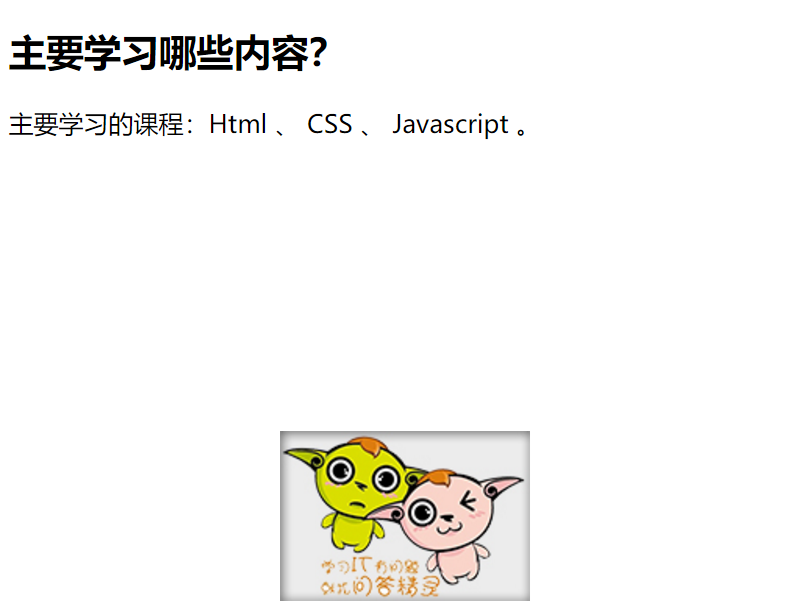
百分比
- 0% 0% 表示图像左上角与元素的左上角对齐。
- 50% 50% 表示图像50% 50%中心点与元素50% 50%的中心点对齐。
- 20% 30% 表示图像20% 30%的点与元素20% 30%的点对齐。
- 100% 100% 表示图像右下角与元素的右下角对齐,而不是图像充满元素。
-
background-attachment背景图像固定
scroll:图像随页面元素一起滚动(默认值)。
fixed:图像固定在屏幕上,不随页面元素滚动。综合设置元素背景
在CSS中背景属性也是一个复合属性,可以将背景相关的样式都综合定义在一个复合属性background中
语法
background:背景色 url(“图像”) 平铺 定位 固定;
元素的类型
行内元素span
常用于定义网页中某些特殊显示的文本,配合class属性使用。
display元素转换
常用的属性值及含义
inline:此元素将显示为行内元素(行内元素默认的display属性值)。
- block:此元素将显示为块元素(块元素默认的display属性值)。
- inline-block:此元素将显示为行内块元素,可以对其设置宽高和对齐等属性,但是该元素不会独占一行。
- none:此元素将被隐藏,不显示,也不占用页面空间,相当于该元素不存在。
```java
<!DOCTYPE html>
第一个div中的文本第二个div中的文本第三个div中的文本第一个span中的文本 第二个span中的文本 第三个span中的文本
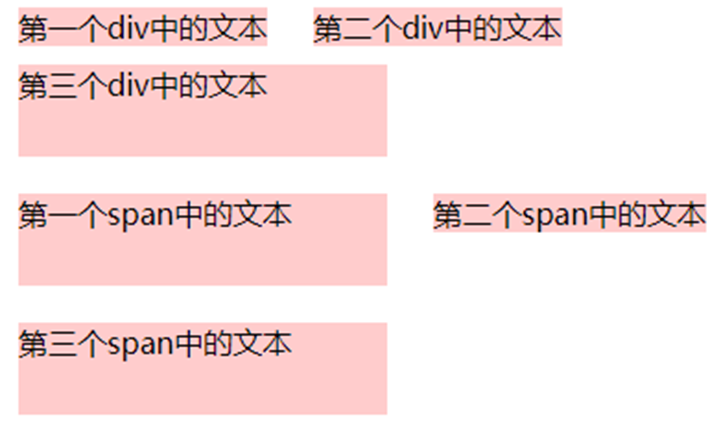<a name="JgFZM"></a># 伪类CSS 伪类(**Pseudo-classes**)用于向某些选择器添加特殊的效果<a name="dDFuh"></a>## 链接伪类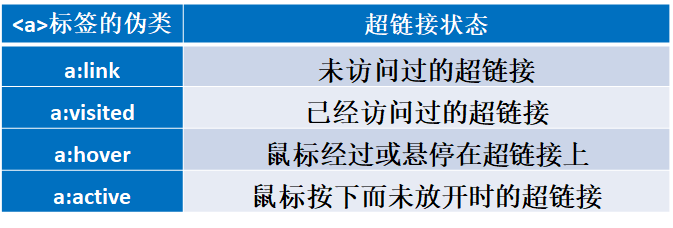<br />**提示**:在 CSS 定义中,a:hover 必须被置于 a:link 和 a:visited 之后,才是有效的。<br />**提示**:在 CSS 定义中,a:active 必须被置于 a:hover 之后,才是有效的。<br />**定义顺序**:遵循“爱恨原则”,即“LoVe-HAte”原则优先级:<br />若没有a{}<br />若无a:link,a:link将采用默认的字体大小和颜色<br />若无a:hover,a:hover将继承a:link的所有属性。若有a:link,a:hover继承自己没有的属性。<br />若没有a:active,a:active将先继承a:hover中的所有属性,然后从a:link继承没有的属性。<br />若没有a:visited, a:visited将采用默认的字体大小和颜色。<br />总结:优先级L->V->H->A。可以这样记**LoVe HAte(爱恨)**```javaa {color: #000;text-decoration: overline;}a:link {color: #F00;text-decoration: none;}a:visited {color: #0F0;text-decoration: none;}a:hover {color: #00F;text-decoration: underline;}a:active {color: #FF0;text-decoration: none;}
伪类选择器
基本语法
selector:pseudo-class {property:value;} 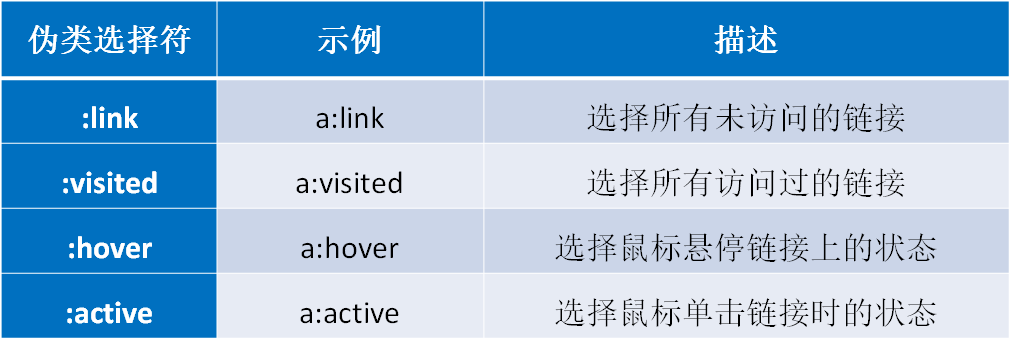
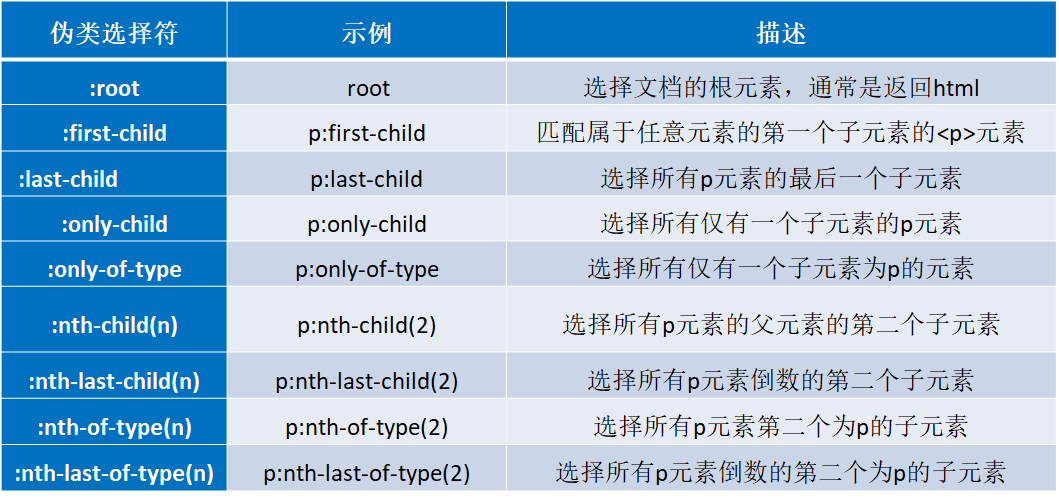
| 伪类选择符 | 示例 | 描述 |
|---|---|---|
| :focus | input:focus | 选择获得焦点状态下的元素 |
| :enabled(:disabled) | input:enabled(:disabled) | 选择启用(禁用)状态的表单元素 |
| :checked | input:checked | 被选中的单选按钮或复选框 |
| :valid(:invalid) | input:valid(:invalid) | 验证输入数据,匹配有效(无效)的input元素 |
| :not | input:not(.radio) | 选择除去应用了radio类之外的所有input元素 |
<!DOCTYPE html><html><head><meta charset="utf-8"><title>伪类选择器</title><style type="text/css">h3{text-align:center;color:#900;}table{/* 表格边框宽度 */border:10px solid #E7E7E7;}/* 匹配第一个tr里的元素 */tr:first-child{background:#E7E7E7;font-weight:bold;}td{height:50px;width:160px;/* td里面文字居中 */text-align:center;vertical-align:middle;border-bottom:#E7E7E7 1px solid;border-right:#E7E7E7 1px solid;}td:last-of-type{border-right:0px;}tr:nth-child(2n){background:#CFCFCF;}</style></head><body><h3>鞋子尺码对照单</h3><table align="center" cellpadding="0" cellspacing="0"><tr><td>脚长(单位:cm)</td><td>尺码(单位:cm)</td><td>欧码</td><td>英码</td><td>美码</td></tr><tr><td>23.7</td><td>24</td><td>38.5</td><td>5.5</td><td>6</td></tr><tr><td>24.1</td><td>24.5</td><td>39</td><td>6</td><td>6.5</td></tr><tr><td>24.5</td><td>25</td><td>40</td><td>6</td><td>7</td></tr><tr><td>25</td><td>25.5</td><td>40.5</td><td>6.5</td><td>7.5</td></tr><tr><td>25.4</td><td>26</td><td>41</td><td>7</td><td>8</td></tr><tr><td>25.8</td><td>26.5</td><td>42</td><td>7.5</td><td>8.5</td></tr><tr><td>26.2</td><td>27</td><td>42.5</td><td>8</td><td>9</td></tr><tr><td>26.7</td><td>27.5</td><td>43</td><td>8.5</td><td>9.5</td></tr></table></body></html>
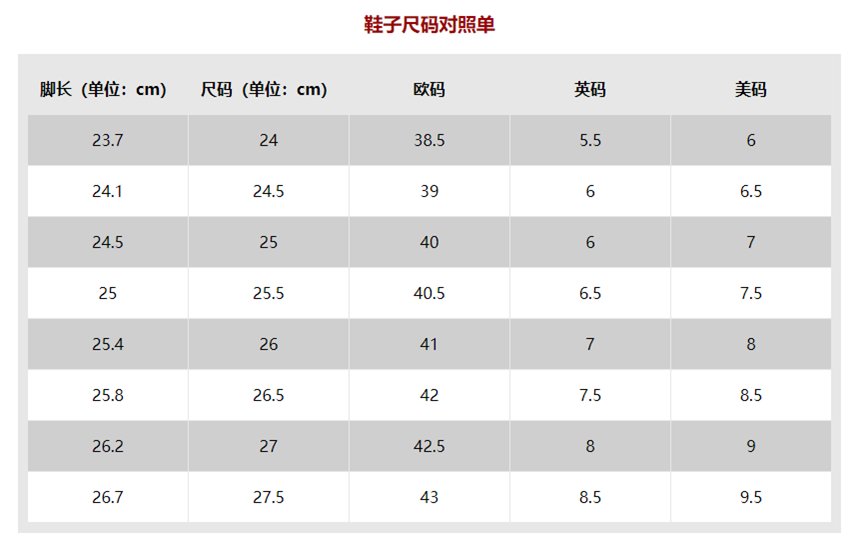
<!DOCTYPE html><html><head><meta charset="utf-8"><title>伪类</title><style type="text/css">h3{text-align:center;}table{border:1px solid #A6A6A6;}td{width:150px;height:40px;text-align:center;vertical-align:middle;/* 表格内外边框样式 */border:1px dashed #D1D1D1;}.content{background:#9CF;font-weight:bold;color:#F00;}/* hover 选择鼠标悬停链接上的状态 */tr:hover{background:#FCF;}</style></head><body><h3>婴儿身高体重标准表</h3><table border="0" align="center" cellpadding="0" cellspacing="0"><tr class="content"><td rowspan="2">年龄</td><td colspan="2">体重(kg)</td><td colspan="2">身高(cm)</td></tr><tr class="content"><td>男</td><td>女</td><td>男</td><td>女</td></tr><tr><td>出生</td><td>2.9-3.8</td><td>2.7-3.6</td><td>48.2-52.8</td><td>47.7-52.0</td></tr><tr><td>1月</td><td>3.6-5.0</td><td>3.4-4.5</td><td>52.1-57.0</td><td>51.2-55.8</td></tr><tr><td>2月</td><td>4.3-6.0</td><td>4.0-5.4</td><td>55.5-60.7</td><td>54.4-59.2</td></tr><tr><td>3月</td><td>5.0-6.9</td><td>4.7-6.2</td><td>58.5-63.7</td><td>57.1-59.5</td></tr><tr><td>4月</td><td>5.7-7.6</td><td>5.3-6.9</td><td>61.0-66.4</td><td>59.4-64.5</td></tr><tr><td>5月</td><td>6.3-8.2</td><td>5.8-7.5</td><td>63.2-68.6</td><td>61.5-66.7</td></tr><tr><td>6月</td><td>6.9-8.8</td><td>6.3-8.1</td><td>65.1-70.5</td><td>63.3-68.6</td></tr><tr><td>8月</td><td>7.8-9.8</td><td>7.2-9.1</td><td>68.3-73.6</td><td>66.4-71.8</td></tr><tr><td>10月</td><td>8.6-10.6</td><td>7.9-9.9</td><td>71.0-76.3</td><td>69.0-74.5</td></tr><tr><td>12月</td><td>9.1-11.3</td><td>8.5-10.6</td><td>73.4-78.8</td><td>71.5-77.1</td></tr></table></body></html>
伪元素选择器
伪元素
虚拟元素,代表某元素的子元素,逻辑上存在,但不在文档树中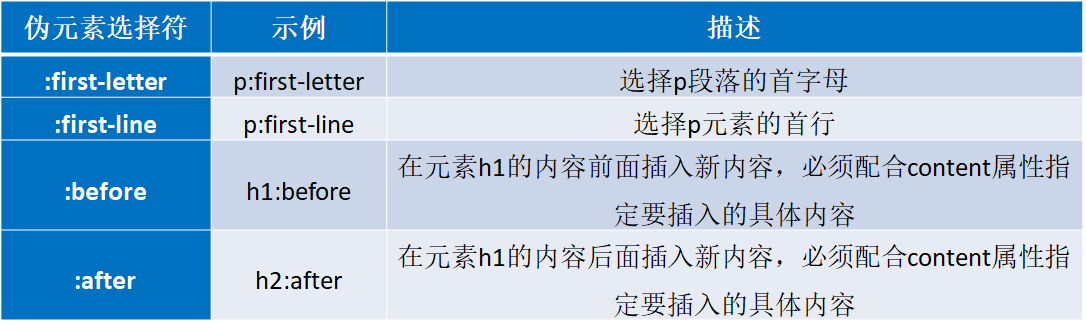
<!DOCTYPE html><html><head><meta charset="utf-8"><title>伪元素</title><style type="text/css">p{font-size:16px;line-height: 30px;}/* 选择p段落首字母 */p:first-letter{color: #ff0000;font-size:20px;/* 首字母左边距 */margin-left: 30px;}/* p元素首行 */p:first-line{color:#0000ff;/* 英文变体 */font-variant:small-caps;}/* p内容前面插入新内容,必须配合content属性指定新内容 */p:before{ content: "";background:url(img/74ceec03d661763b9e56035ced83e34.jpg) no-repeat;background-size: 30px 30px;width:30px;height:30px;position: absolute;}p:after{content: "编辑:陈晨"}</style></head><body><p>河北农业大学(Hebei Agricultural University)位于河北省保定市,是河北省人民政府与教育部、农业农村部、国家林业和草原局分别共建的省属重点骨干大学,学校入选第一批“卓越农林人才教育培养计划”和“卓越工程师教育培养计划”。</p><p>河北农业大学的前身是光绪二十八年(1902年)创立的直隶农务学堂;1912年改为直隶公立农业专门学校;1921年直隶公立农业专门学校、医务学堂,还有法律、法政、高等师范等学堂合并,组成河北大学;1931年河北大学解散,河北省立农学院独立办学;1958年河北农学院更名为河北农业大学;1995年与原河北林学院合并组建为新的河北农业大学。 </p></body></html>
优先级
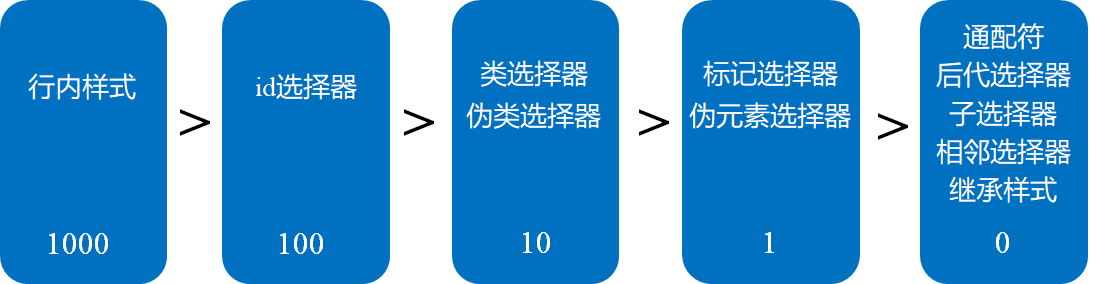
position布局属性
| 值 | 描述 |
|---|---|
| absolute | 生成绝对定位的元素,相对于 static 定位以外的第一个父元素进行定位。 元素的位置通过 “left”, “top”, “right” 以及 “bottom” 属性进行规定。 |
| fixed | 生成绝对定位的元素,相对于浏览器窗口进行定位。 元素的位置通过 “left”, “top”, “right” 以及 “bottom” 属性进行规定。 |
| relative | 生成相对定位的元素,相对于其正常位置进行定位。 因此,”left:20” 会向元素的 LEFT 位置添加 20 像素。 |
| static | 默认值。没有定位,元素出现在正常的流中(忽略 top, bottom, left, right 或者 z-index 声明) |
| inherit | 规定应该从父元素继承 position 属性的值。 |
<!DOCTYPE html><html><head><meta charset="utf-8"><title>定位</title><style type="text/css">h2.pos_left{position:relative;left:-20px}h2.pos_right{/* relative 相对其正常位置进行定位 */position:relative;/* 向left移动20像素 */left:20px}h2.pos_abs{/* 绝对定位 */position:absolute;left:100px;top:150px}p.one{/* 相对于阅览器窗口进行定位 */position:fixed;left:100px;top:200px;}p.two{position:fixed;top:200px;right:100px;}</style></head><body><h2>这是位于正常位置的标题</h2><h2 class="pos_left">这个标题相对于其正常位置向左移动</h2><h2 class="pos_right">这个标题相对于其正常位置向右移动</h2><h2 class="pos_abs">这是带有绝对定位的标题</h2><p class="one">左侧文本。</p><p class="two">右侧文本。</p></body></html>
z-index堆叠顺序属性
| 值 | 描述 |
|---|---|
| auto | 默认。堆叠顺序与父元素相等。 |
| number | 设置元素的堆叠顺序。 |
| inherit | 规定应该从父元素继承 z-index 属性的值。 |
注释:元素可拥有负的 z-index 属性值。
注释:Z-index仅能在定位元素上奏效(例如position:absolute;)!
<!DOCTYPE html><html><head><meta charset="utf-8"><title>z-index</title><style type="text/css">img.x{/* Z-index仅能在定位元素上奏效*/position:absolute;left:0px;top:0px;z-index:-1 /*可以是负的*/}</style></head><body><h1>这是一个标题</h1><img class="x" src="img/eg_mouse.jpg" /><p>默认的 z-index 是 0。Z-index -1 拥有更低的优先级。</p></body></html>